智能手机就该智能化的使用和操作。虽然我们总是在追求智能,却没有一款软件能够真正的做到智能化。今天,偶然想到了一个可以全能的助手,绝对可以说是安卓手机上的神器,IFTTT类型的王者。说了这么多,想必大家也已经猜出个十有八九了。没错!小黑小编今天要给大家介绍的正是Android系统增强神器 Tasker!
回想第一次用安卓那会儿,自动转屏功能着实让我惊喜了一阵,不由得赞叹:哇,这手机太智能了!4.0以后的安卓,用户体验越来越好,我也弃掉了我第一部不能用上安卓4.0的手机,换了现在的这部还能再战几年的设备。
手机的配置越来越高,系统也趋于流畅,但总感觉“智能”这个词没有跟上趟。 打电话听筒靠近耳边时屏幕自动关闭,手机横过来时屏幕自动切换为横屏显示,玩游戏时可以通过摆动手机实现操作,这些都符合我们的需求,或者说符合我们的习惯,所以称其为“智能”。习惯千差万别,每个人的需求都是不同的,要让手机更好的服务于我们,需要我们自己去调校。
早就久仰Tasker的大名,不过畏于神器的称呼,再加上英文界面,一直没有使用。我从4.2版才开始用Tasker,这时已经支持中文,界面比之前有了很大变化,更简洁,更耐看。
如何写一个配置文件
一个配置文件简单来说由两部分组成,一个是条件,一个是任务。满足条件就执行任务,这就是Tasker的核心功能。在写配置文件之前,我们要明确想要实现的功能。比如蓝牙开启但没有连接任何蓝牙设备时(条件),让蓝牙在五分钟后自动关闭(任务),或者在打开地图时(条件),自动打开GPS(任务)。明确了目的之后,下面开始编写配置文件。 以上述自动关闭蓝牙为例,首先我们来编写任务。在“任务”下点击底部的+,填写任务名称,接着点击底部的+,选择“任务”—“等待”,将“分”下面的进度条设置为5,然后点击返回键或屏幕左上角;
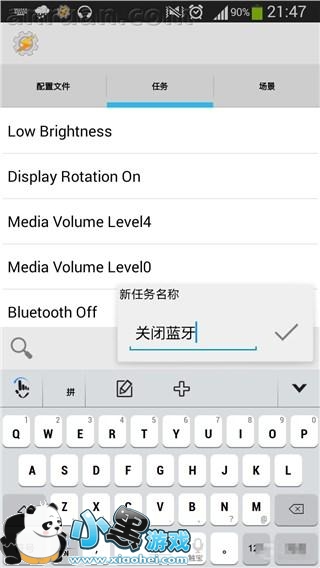
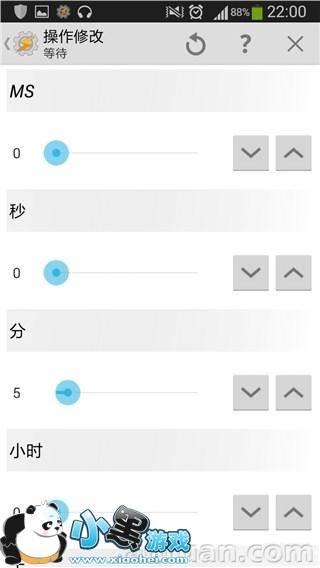
再点击底部的+,选择“网络”—“蓝牙”,将蓝牙设置为关。这样两个子任务就编辑好了,执行任务时会按顺序进行,在子任务的右侧上下拖拽可以调节子任务的顺序,也可以拖动到底部中央垃圾桶进行删除。
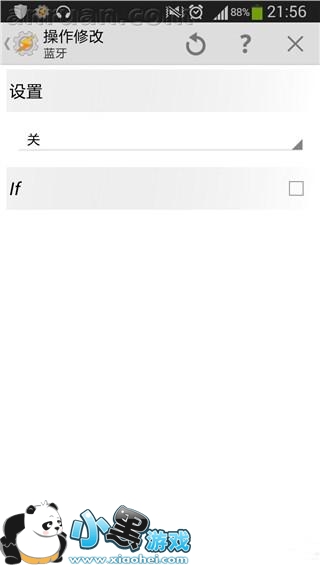
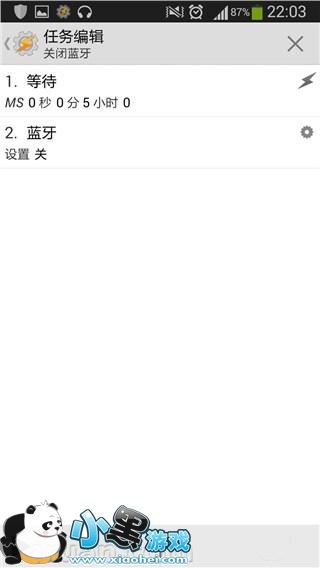
写好任务之后就需要来定义条件了,在“配置文件”这一栏下点击底部的+,这里有六类条件可供选择,这里选择State,接着选择“网络”—“蓝牙已连接”,在反转后面打勾,这就表示蓝牙未连接的条件。之后点击屏幕左上角或者返回键,在弹出的框中选择之前写好的任务。这样一个配置文件就写好了。

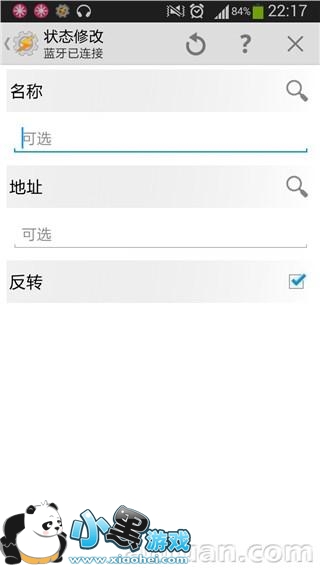
Android系统增强神器 Tasker虽然看起来十分的神秘莫测,其实在配置和使用上的创建规则都是有规律可循的。只要大家认真的看懂了上面列举的一些例子,自己操作让生活完全智能化是毫无问题的。





 电脑远程控制
电脑远程控制 值得借
值得借 意向通手机版
意向通手机版 一元夺装
一元夺装 农机帮
农机帮 房大仙
房大仙